Täpne tulevaste kuupaegade arvutamine võib olla otsustava tähtsusega paljudes bürooprotsessides. Olgu selleks siis tarnekuupäevad, arvete tähtajad või projektikavad – Excelis kuupaikade õige käsitlemine säästab aega ja vähendab vigu. Käesolev õpetus õpetab sul, kuidas Excelis arvutada tulevast kuupäeva, välistades nädalavahetused ja pühad. Sa õpid erinevaid meetodeid, et soovitud tulemus efektiivselt saavutada.
Olulisemad järeldused
- Excel pakub funktsioone tulevaste kuupaikade arvutamiseks, arvestades nädalavahetusi ja pühasid.
- Funktsioonid "Tööpäev" võimaldavad sul täpselt arvutada tarneaegu.
- Pühade tabeli loomine on vajalik, et kaasata pühad arvutustesse.
Samm-sammult juhend
1. Kuupäeva arvutamise põhitõed
Esialgu on oluline määrata oma arvutuse alguspunkt. Võid kasutada kas täna kuupäeva või valida kindlaksmääratud kuupäeva. Selles näites kasutame täna kuupäeva:
=TÄNA()
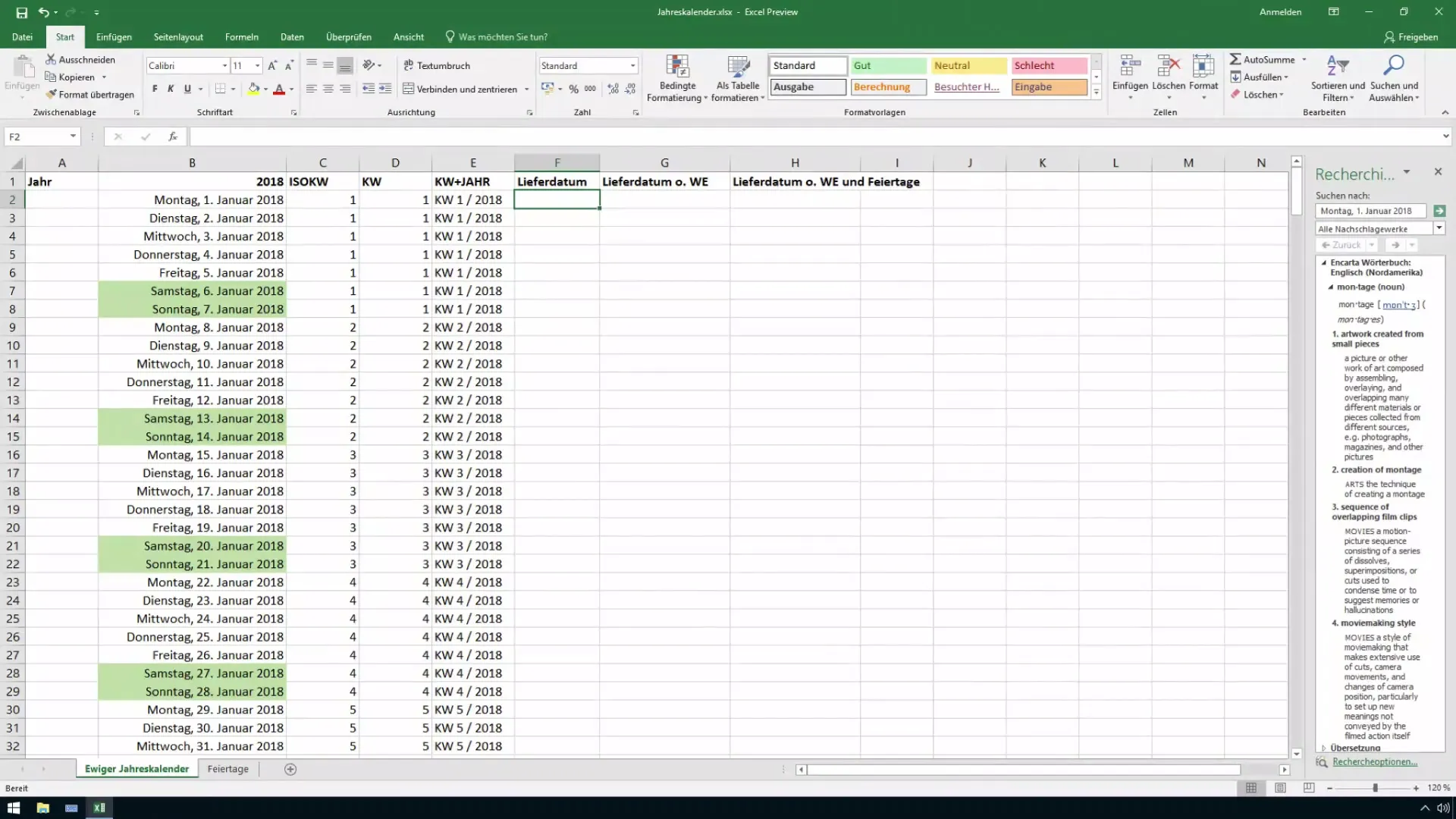
Selle valemiga näidatakse automaatselt praegust kuupäeva. Eeldades, et sinu kliendil on tarneaeg 90 päeva, kasutad nüüd seda kuupäeva tulevase tarneaadressi arvutamiseks.
2. Tulevase kuupäeva arvutamine
Kuupäeva arvutamiseks, millal kaup peaks jõudma kliendini, liidad lihtsalt tarneaja oma alguskuupäevale:
=TÄNA() + 90
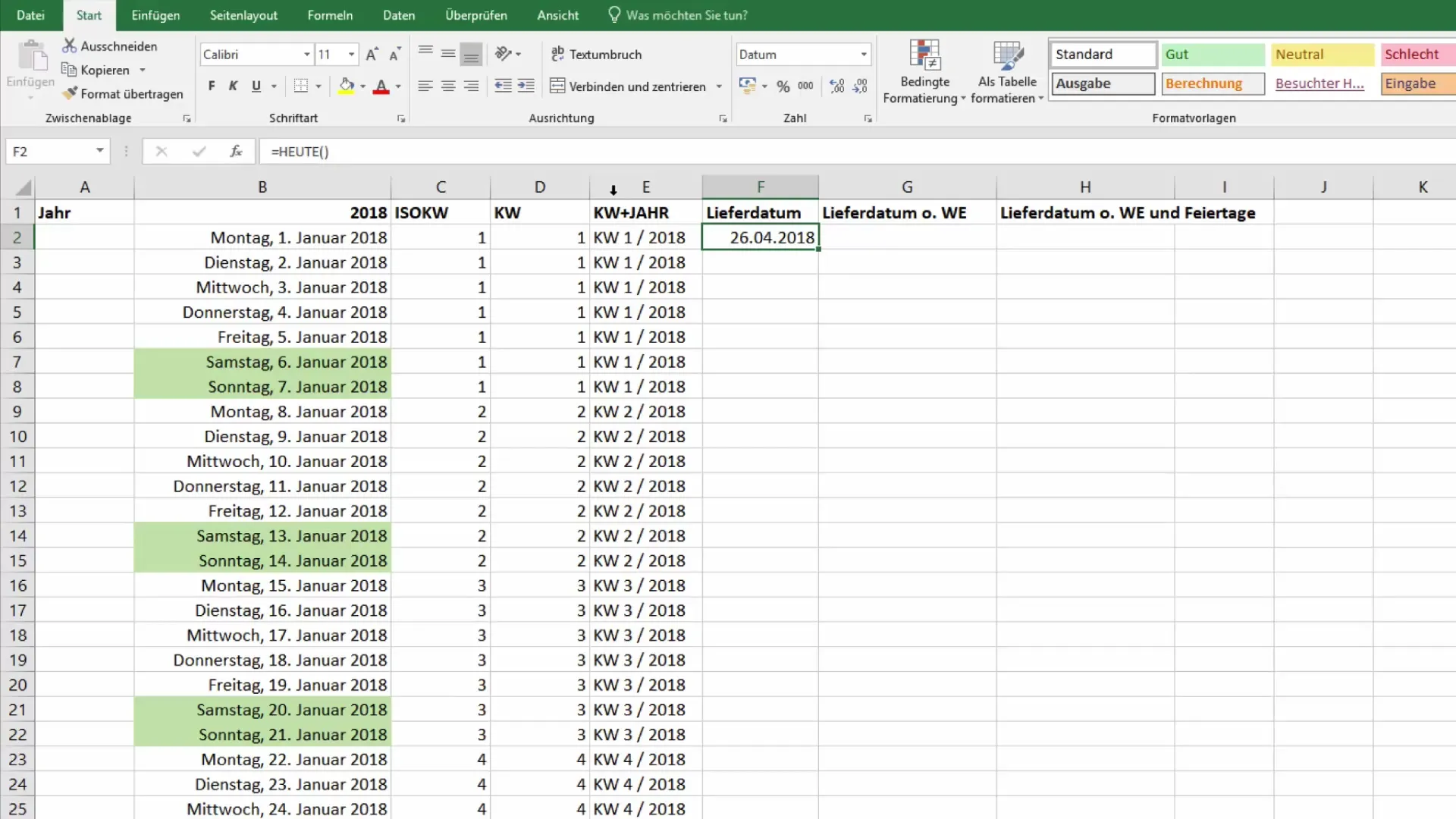
Eeltoodud arvutab kuupäeva lihtsa liitmise teel, arvestamata nädalavahetusi. Sel juhul näitaks Excel sulle lihtsalt kuupäeva pärast 90 päeva, mis aga ei ole õige, kui soovid nädalavahetusi välistada.
3. Pühade mittearvestamine
Siin tuleb mängu funktsioon "Tööpäev". See funktsioon arvutab automaatselt kuupäeva, mis on teatud arvu tööpäevi pärast määratud alguskuupäeva. 90 tööpäeva arvutamiseks alates tänasest kuupäevast kasutad järgmist valemit:
=TÖÖPÄEV(TÄNA(), 90)
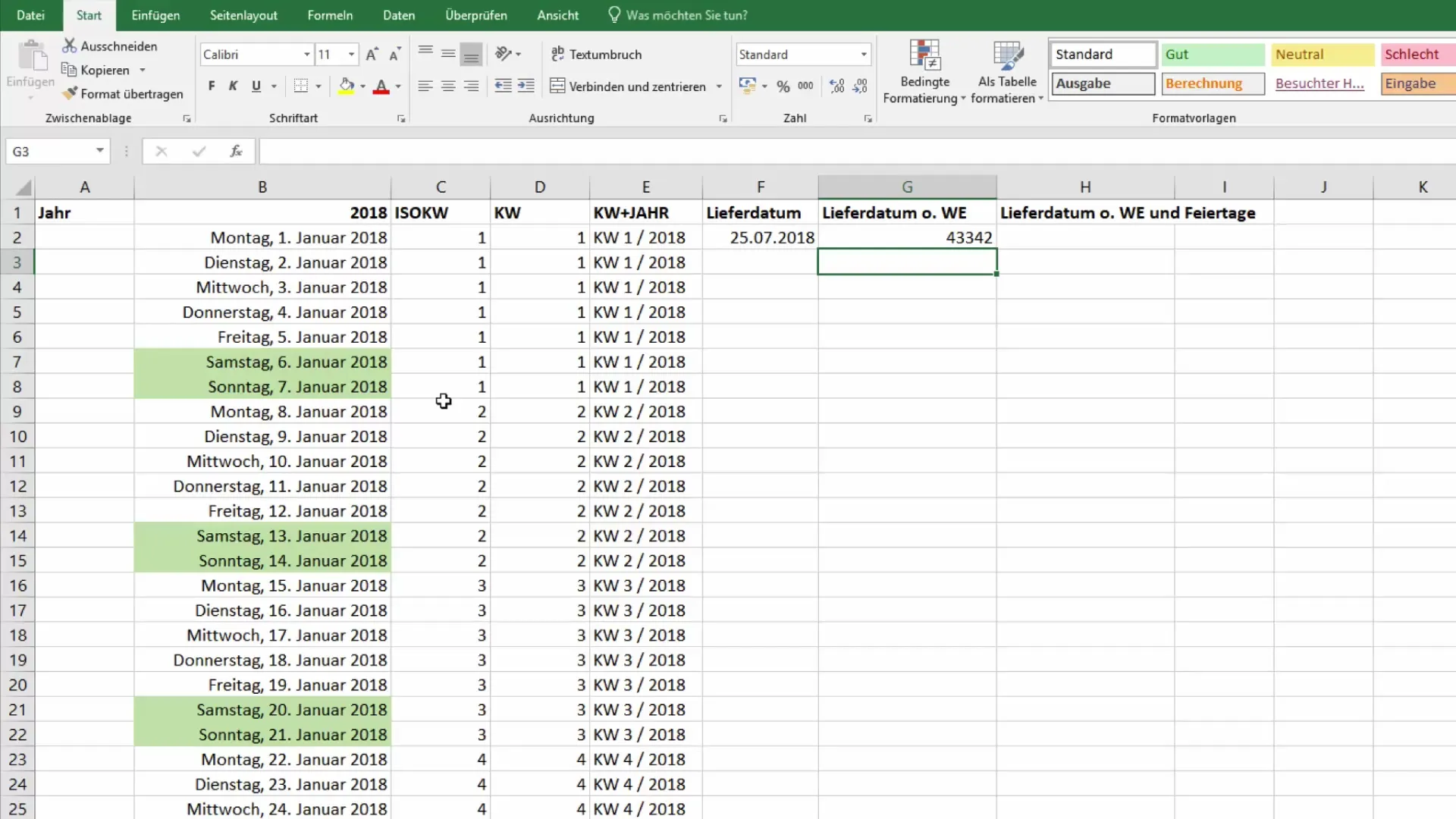
Pärast valemi sisestamist näitab Excel sulle kuupäeva, mitte arvestades nädalavahetusi.
4. Tulemuse vormindamine
Excel võib sulle tulemuse kuvada numbrivormingus, mida soovid kuupäeva vormingusse muuta. Kliki rakus, kus tulemus kuvatakse, ja muuda vorming „Kuupäevaks”:
- Klikka paremklõpsuga rakule.
- Vali „Vorminda rakud”.
- Vali „Kuupäev” ja kinnita.
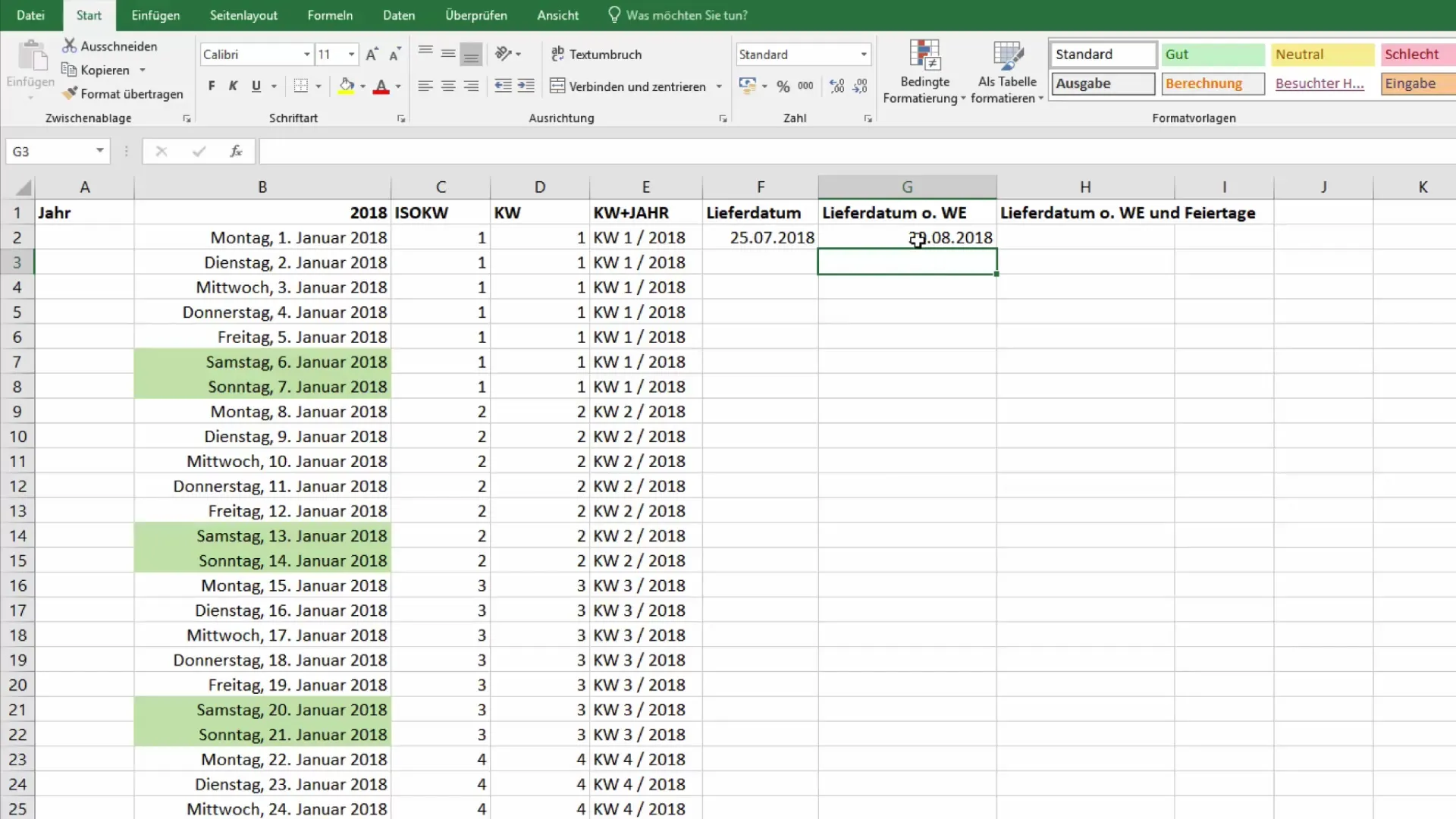
Nüüd saad õige tuleviku kuupäeva ilma nädalavahetusteta.
5. Pühade lisamine
Kui soovid oma arvutustesse lisada ka pühad, vajad nende pühade loendit. Peaksid looma eraldi tabeli, mis sisaldab kõiki olulisi aastapühi.
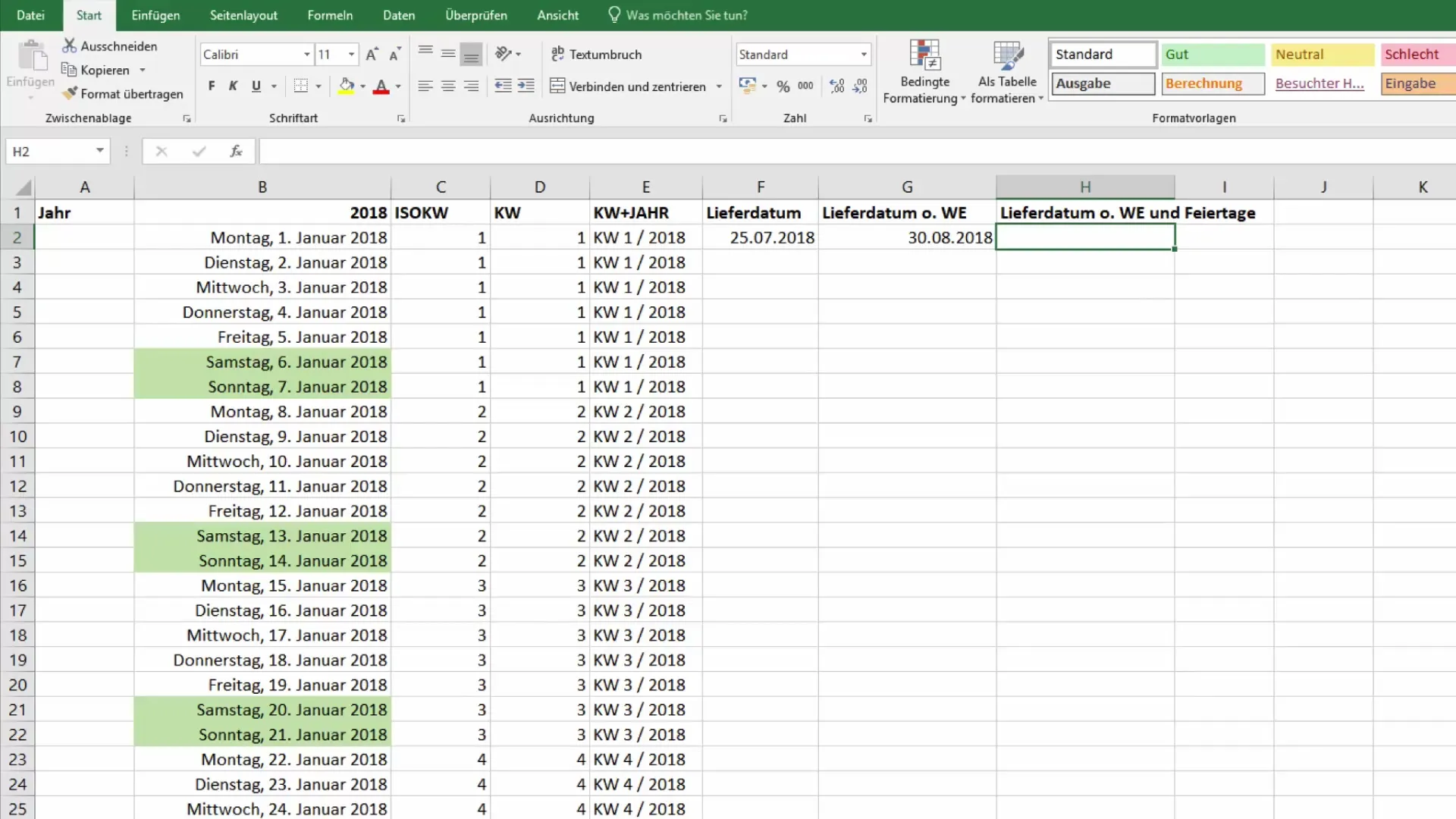
Eeldame, et oled juba loonud pühade tabeli nelja fiktiivse pühaga. Nende arvutamiseks arvutustes kasutad taas funktsiooni "Tööpäev":
=TÖÖPÄEV(TÄNA(), 90, Pühad)
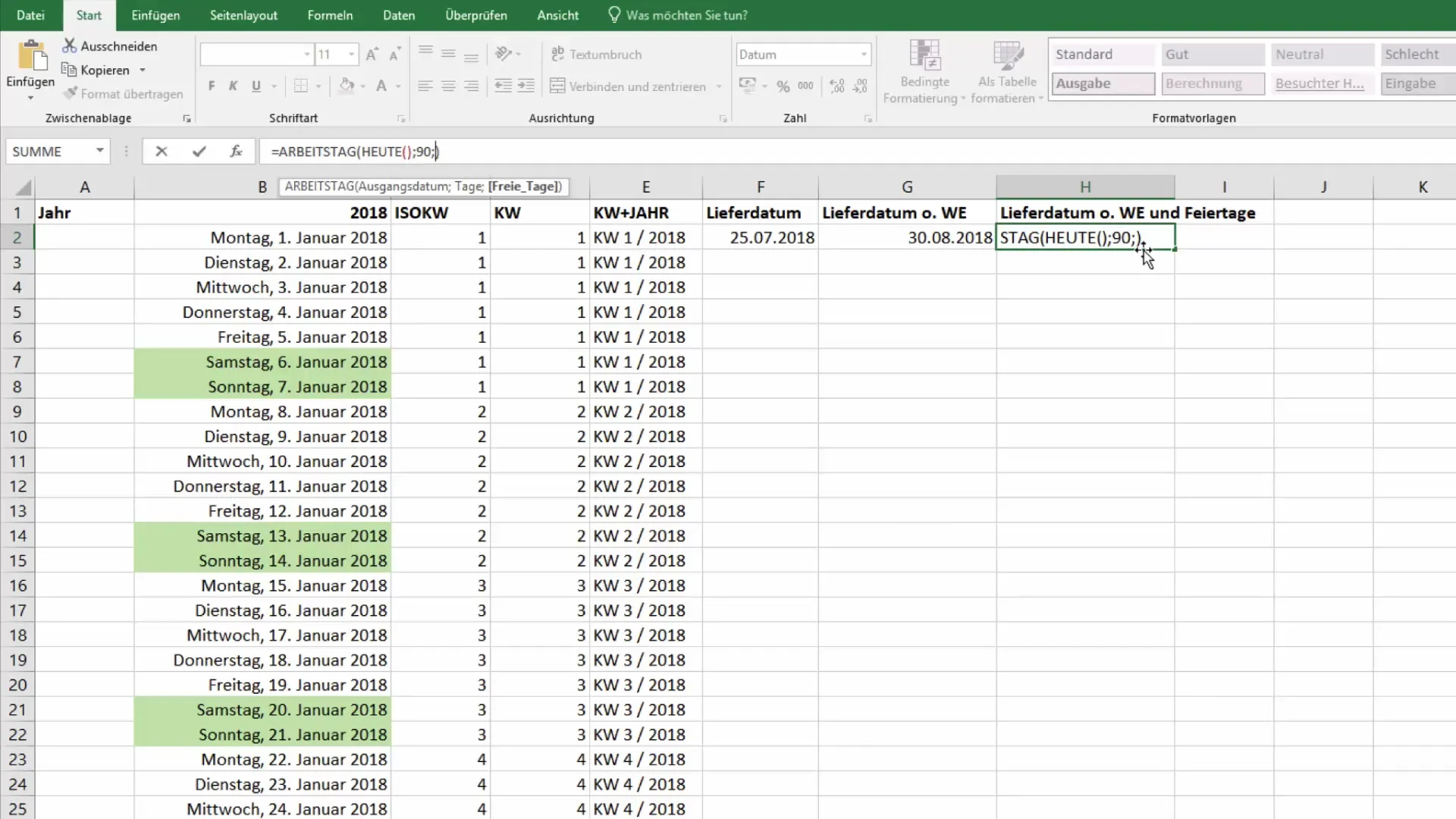
Veendu, et pühade loend on funktsiooni kolmandas argumendis viidatud. Pärast valemi käivitamist näitab Excel sulle kuupäeva, arvestades kõiki nädalavahetusi ja pühasid.
6. Lõpuleviimine ja esitlemine
Ettevõttes esitletud tulemuslikuks esitamiseks saate soovitud vormingus kuvada kohaletoimetamise kuupäeva. Näiteks võite formaadiga järgmiselt kuupäeva vormindada:
"Kohaletoomise kuupäev on teisipäev, 4. september 2018."
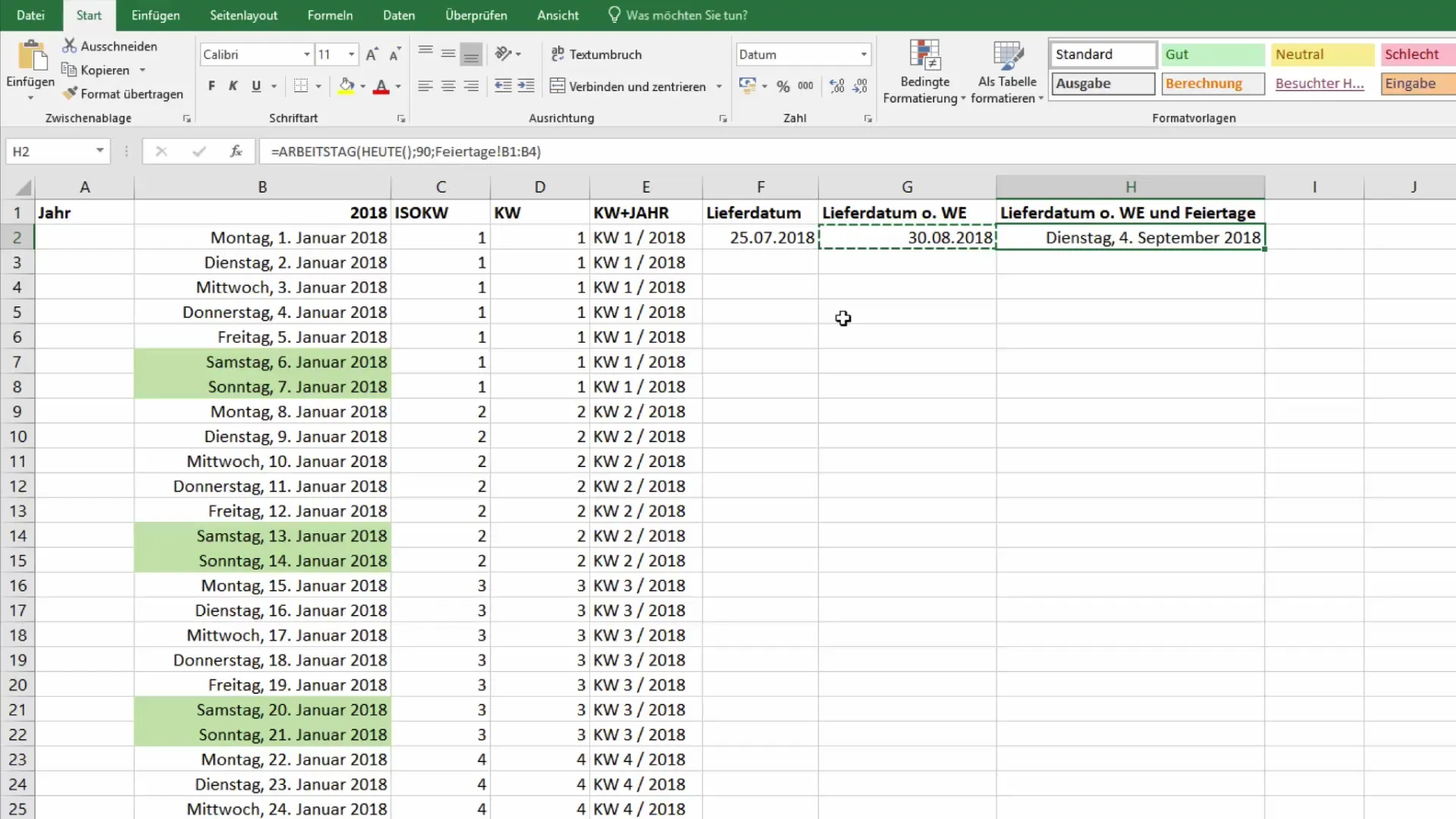
Selle selge esitluse abil teab klient täpselt, millal tema kaup saabub.
Kokkuvõte
Oled õppinud, kuidas Excelis arvutada tulevikus kuupäeva, välistades meeste nädalapäevad ja pühad. Kasutades funktsioone "TÄNA", "TÖÖPÄEV", samuti vorminguvõimalusi, saate nüüd täpsed kohaletoimetamise kuupäevad kindlaks määrata ja neid selgelt esitada. Excel on võimas tööriist vaba aja veetmiseks, töökorralduseks ja bürooefektiivsuse parandamiseks.
Korduma kippuvad küsimused
Kuidas saan oma arvutustest nädalavahetused välja jätta?Võite kasutada funktsiooni "TÖÖPÄEV", mis välistab automaatselt nädalavahetused.
Kuidas lisan oma kuupäevavalemitesse pühi?Koostage oma pühade loetelu ja kasutage neid seejärel funktsioonis "TÖÖPÄEV".
Millist kuupäevavormingut peaksin väljundiks valima?Võite kuupäevavormingu määrata "Kuupäev" peale, et tagada õige kuvamine.


